Notensystemeinstellungen-Dialog
In diesem Dialog können Sie die Art und Weise verändern, wie Cubase Noten darstellt.
Die in diesem Dialog vorgenommenen Einstellungen sind unabhängig für jedes Notensystem (Spur), gelten jedoch gemeinsam für ein Doppelsystem (Klaviernotation), das Sie mit der Trennen-Option erzeugt haben.
Führen Sie eine der folgenden Aktionen durch, um den Notensystemeinstellungen-Dialog zu öffnen:
-
Wählen Sie ein Notensystem aus und wählen Sie dann .
-
Doppelklicken Sie in den Bereich links vom Notensystem.
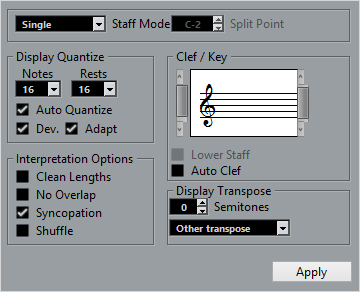
Es wird immer die im Tempospur-Editor eingestellte Taktart verwendet. Diese Einstellungen sind für alle Spuren/Notensysteme immer gleich.
Systemart
Die Systemart legt fest, wie das Notensystem dargestellt wird.
Wenn Sie Einfach wählen, werden alle Noten in demselben Notensystem angezeigt.
Im Trennen-Modus wird der Part auf zwei Notensysteme aufgeteilt: eins mit Violin- und eins mit Bassschlüssel, wie bei der Klaviernotation.
Der Trennpunkt-Wert legt fest, wo die Trennung liegen soll. Noten, die diesen oder einen höheren Notenwert haben, werden im oberen Notensystem angezeigt und Noten unterhalb der Trennnote im unteren Notensystem.
Anzeigequantisierung
In diesem Bereich können Sie die Art und Weise verändern, wie Cubase Noten darstellt.
Diese Einstellungen wirken sich nur auf die grafische Darstellung der Elemente im Noten-Editor aus. Sie betreffen nicht die MIDI-Wiedergabe.
- Noten
Stellen Sie hier den kleinsten Notenwert und die kleinste Notenposition ein, die im Notenbild angezeigt werden soll. Die Einstellung sollte dem kleinsten Notenwert entsprechen, den Sie in der Partitur benötigen.
Wenn z. B. Noten auf ungeraden Sechzehntelnotenpositionen vorkommen, sollte der Notenwert im Anzeigequantisierung-Bereich auf Sechzehntelnoten eingestellt sein. Die mit einem T bezeichneten Werte beziehen sich auf triolische Noten. Die Einstellung für die Auto-Quantisierung hat teilweise Vorrang vor dieser Einstellung.
- Pausen
Dieser Wert ist ein empfohlener Wert. Cubase zeigt keine Pausen an, die kleiner sind als der hier eingestellte Wert, außer es ist notwendig. Diese Einstellung legt auch fest, wie Notenlängen angezeigt werden. Stellen Sie hier den kleinsten Pausenwert ein, entsprechend dem kleinsten Notenwert (Länge), der für eine einzelne Note, die sich auf einer Zählzeit befindet, angezeigt werden soll.
- Auto-Quantisierung
Dient dazu, das Notenbild so lesbar wie möglich zu gestalten. Dank Auto-Quantisierung können Sie gerade und triolische Notenwerte im selben Part verwenden. Auto-Quantisierung berücksichtigt auch den Wert für die Anzeigequantisierung. Wenn für eine Note oder Gruppe von Noten kein geeigneter Notenwert gefunden werden kann, wird für diese Noten der eingestellte Quantisierungswert verwendet.
Schalten Sie diese Option generell nur dann ein, wenn Ihre Musik gerade Noten und Triolen enthält. Wenn der Part ungenau gespielt wurde und/oder sehr komplex ist, können Fehler bei der Auto-Quantisierung auftreten.
- Abw.
Wenn diese Option aktiviert ist, werden Triolen und gerade Noten auch dann erkannt, wenn sie sich nicht hundertprozentig auf der Zählzeit befinden. Wenn Sie jedoch die Triolen und geraden Noten durch Quantisierung oder manuelle Eingabe perfekt aufgenommen haben, deaktivieren Sie diese Option.
Diese Option ist nur verfügbar, wenn die Auto-Quantisierung aktiviert ist.
- Anpassen
Wenn diese Option aktiviert ist, leitet das Programm beim Erkennen eines triolischen Notenwerts daraus ab, dass sich in der Nähe einer Triole auch weitere Triolen befinden dürften. Schalten Sie diese Option ein, wenn sonst nicht alle Triolen erkannt werden.
Diese Option ist nur verfügbar, wenn die Auto-Quantisierung aktiviert ist.
Schlüssel/Tonart
In diesem Bereich können Sie den Schlüssel und die Tonart einstellen.
- Schlüssel/Tonart-Anzeige
Hiermit können Sie den Schlüssel oder die Tonart mittels Scrollbar einstellen.
- Unteres System
Stellt Schlüssel und Tonart für das untere System ein.
- Schlüssel automatisch
Wenn diese Option aktiviert ist, versucht Cubase, den richtigen Schlüssel aus der Tonhöhe der Musikdaten abzuleiten.
Darstellungstransponierung
In diesem Bereich können Sie für jedes Notensystem (jede Spur) eine separate Darstellungstransponierung wählen. Dadurch werden die Noten im Notenbild transponiert, ohne dass sich dies auf die Wiedergabe auswirkt. So können Sie ein komplexes Projekt mit vielen Notensystemen aufnehmen und wiedergeben und trotzdem jedes Instrument in der eigenen Transponierung erfassen.
- Halbtöne
Hier können Sie manuell einen Wert für die Darstellungstransponierung angeben.
- Instrument
Hier wählen Sie das Instrument aus, für das Sie eine Notation erstellen möchten.
Interpret. Optionen
In diesem Bereich können Sie zusätzliche Einstellungen vornehmen, welche die Darstellung des Notenbilds beeinflussen.
- Längen säubern
Wenn diese Option aktiviert ist, werden alle Noten, die als Akkorde erkannt werden, mit identischer Länge angezeigt. Längere Noten werden kürzer angezeigt, als sie erklingen. Noten mit kurzen Überlappungsbereichen werden abgeschnitten. Die ist ähnlich wie die Funktion Keine Überlappung; der Effekt ist jedoch subtiler.
- Keine Überlappung
Wenn diese Option aktiviert ist, werden Überlappungen zwischen Noten nicht angezeigt. Am gleichen Punkt beginnende kurze und lange Noten können so ohne Haltebögen dargestellt werden. Die längeren Noten werden in der Darstellung gekürzt. So ist das Notenbild besser lesbar.
Ein Beispieltakt, wenn Keine Überlappung deaktiviert ist:

Ein Beispieltakt, wenn Keine Überlappung aktiviert ist:

- Synkopen
Wenn diese Option aktiviert ist, werden synkopierte Noten lesbarer dargestellt.
Eine punktierte Viertelnote am Ende eines Takts, wenn Synkopen deaktiviert ist:
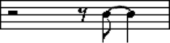
Eine punktierte Viertelnote am Ende eines Takts, wenn Synkopen aktiviert ist:

- Shuffle
Wenn diese Option aktiviert ist und Sie einen Shuffle gespielt haben, wird der Beat als gerade Zählzeiten dargestellt, nicht als Triolen. Dies ist sehr verbreitet in der Jazz-Notierung.